win10系统怎么共享文件夹
来源:www.laobaicai.net 发布时间:2024-02-24 08:15
最近有位win10系统用户在使用电脑的过程当中,想要共享电脑当中的文件夹,但是又不清楚应该如何操作,为此非常苦恼,那么win10系统怎么共享文件夹呢?下面老白菜u盘装系统为大家介绍win10系统共享文件夹的操作方法。
Win10系统快速共享文件夹的方法:
1、首先在桌面上找到此电脑的图标,单机进入此电脑的界面内。如图所示:
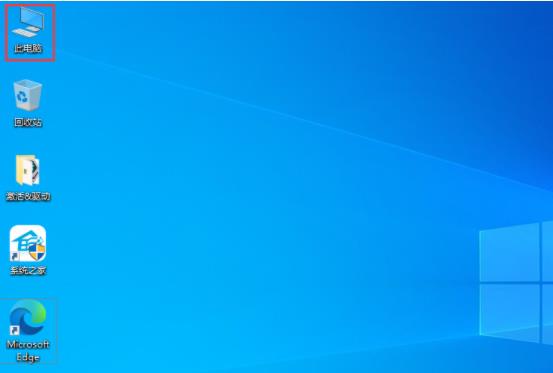
2、选择想要共享的磁盘,右键选择后,再点击属性即可。如图所示:
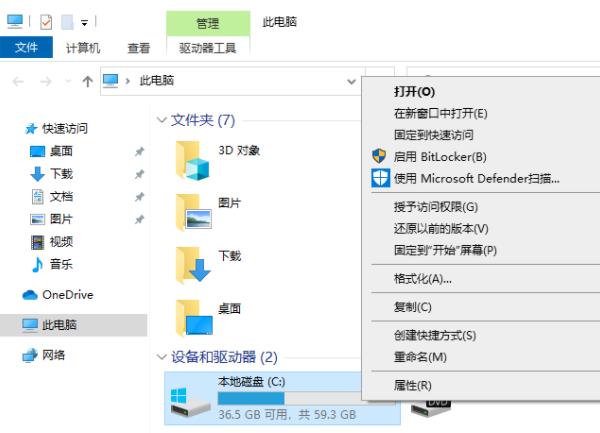
3、来到属性界面后,点击上方的共享,然后点击下方的高级共享。如图所示:
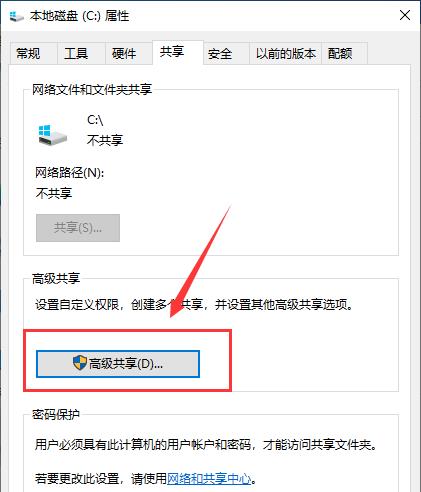
4、在高级共享界面中,先勾选共享此文件夹,然后自行设置共享的用户数量限制,再点击权限。如图所示:
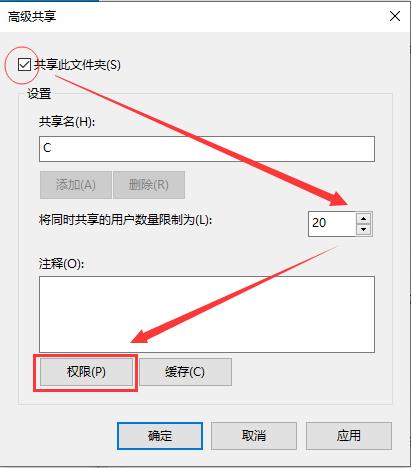
5、在权限界面中,勾选所有的权限,再点击确定选项。如图所示:
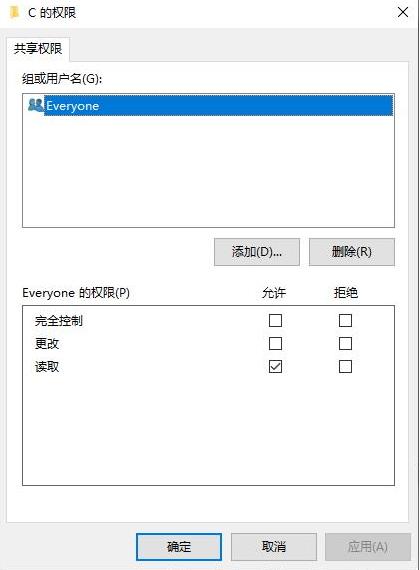
关于win10系统共享文件夹的操作方法就为小伙伴们详细介绍到这边了,如果用户们使用电脑的时候想要共享文件夹,可以参考上述方法步骤进行操作哦,希望本篇教程对大家有所帮助,更多精彩教程请关注老白菜官方网站。
上一篇:win11系统怎么添加蓝牙设备
下一篇:win11系统如何添加输入法
推荐阅读
"Win10累积更新卡在无限重启阶段的修复策略"
- win11系统无法识别移动硬盘怎么办 2024-05-06
- win11系统dns异常无法上网怎么办 2024-05-04
- win11系统如何调整鼠标速度 2024-05-03
- win11系统不显示wifi列表怎么办 2024-05-01
win10系统设置虚拟内存教程分享
- win11系统如何查看内存条卡槽数量 2024-04-29
- win11系统怎么开启节能模式 2024-04-29
- win11系统usb接口无法识别设备如何解决 2024-04-28
- win11系统如何添加网络打印机 2024-04-26
老白菜下载
更多-
 老白菜怎样一键制作u盘启动盘
老白菜怎样一键制作u盘启动盘软件大小:358 MB
-
 老白菜超级u盘启动制作工具UEFI版7.3下载
老白菜超级u盘启动制作工具UEFI版7.3下载软件大小:490 MB
-
 老白菜一键u盘装ghost XP系统详细图文教程
老白菜一键u盘装ghost XP系统详细图文教程软件大小:358 MB
-
 老白菜装机工具在线安装工具下载
老白菜装机工具在线安装工具下载软件大小:3.03 MB










